Microsoft Word เป็นหนึ่งในโปรแกรมแก้ไขข้อความที่มีคนใช้มากที่สุด ชื่อไฟล์ปฏิบัติการสำหรับแอปพลิเคชันคือ WinWord.exe ผู้ใช้หลายคนรายงานว่าขณะพยายามเปิดแอปพลิเคชันพวกเขาได้รับข้อผิดพลาดต่อไปนี้:
แอปพลิเคชันไม่สามารถเริ่มทำงานได้อย่างถูกต้อง (0xc0000715) คลิกตกลงเพื่อปิดแอปพลิเคชัน

นอกจากนี้ปัญหานี้ยังเกิดขึ้นกับ Microsoft Outlook หากแนบไฟล์ Microsoft Word กับอีเมลในโปรไฟล์ Microsoft เปิดตัวการอัปเดตเพื่อแก้ไขปัญหาอย่างไรก็ตามจะไม่สามารถใช้งานได้หากไฟล์. dll ที่เชื่อมโยงกับชุดโปรแกรมเสียหายแล้ว
สาเหตุ
สาเหตุเบื้องหลังของปัญหามีดังนี้:
1] ปัญหาเกี่ยวกับโปรไฟล์ผู้ใช้
2] ชุดสำนักงานได้รับความเสียหาย
3] ซอฟต์แวร์ป้องกันไวรัสของบุคคลที่สามบางตัวอาจรบกวนกระบวนการนี้
4] มัลแวร์หรือไวรัสในระบบ
5] ไม่มีไฟล์ในชุดโปรแกรม Microsoft Office
โซลูชันที่ 1] เริ่มกระบวนการ WinWord ใหม่
ในบางครั้งเหตุผลที่เราไม่สามารถเปิดแอปพลิเคชันได้ก็คือเซสชันก่อนหน้านี้ยังไม่สิ้นสุด
1] กดCTRL + ALT + DELเพื่อเปิดหน้าต่างตัวเลือกความปลอดภัยและเลือกตัวจัดการงาน
2] คลิกขวาบนMicrosoft Wordกระบวนการและเลือกสิ้นสุดกระบวนการ

3] ลองเปิดใช้งาน Microsoft Word อีกครั้ง
โซลูชันที่ 2] ซ่อมแซม Microsoft Office
1] กดWin + Rเพื่อเปิดหน้าต่าง Run และพิมพ์คำสั่งappwiz.cpl กด Enter เพื่อเปิดโปรแกรมและคุณลักษณะ

2] ค้นหาMicrosoft Officeในรายการ
3] คลิกขวาที่ซอฟแวร์และคลิกที่เปลี่ยน จากนั้นเลือกซ่อมแซมและเรียกใช้กระบวนการซ่อมแซม

โซลูชันที่ 3] ติดตั้ง Microsoft Office ใหม่ทั้งหมด
หากวิธีแก้ปัญหา 2 ข้อข้างต้นล้มเหลวหมายความว่าไฟล์ที่จำเป็นสำหรับ Microsoft Word เสียหายหรือสูญหาย ดังนั้นเราจะต้องติดตั้งแพ็คเกจ Microsoft Office ใหม่ นี่คือขั้นตอนเดียวกัน:
1] ดาวน์โหลด easy fix fool ที่กล่าวถึงในตัวเลือก 2 ที่นี่ เรียกใช้เครื่องมือเพื่อถอนการติดตั้งชุด Microsoft Office โดยสมบูรณ์

2] ติดตั้ง Microsoft Office อีกครั้ง
ขั้นตอนเพิ่มเติม
1] อัปเดต Windows: Microsoft ได้เปิดตัวการอัปเดต Windows เพื่อแก้ไขปัญหานี้ แม้ว่าจะไม่สามารถแก้ไขปัญหาได้เสมอไป แต่ควรเป็นขั้นตอนแรก
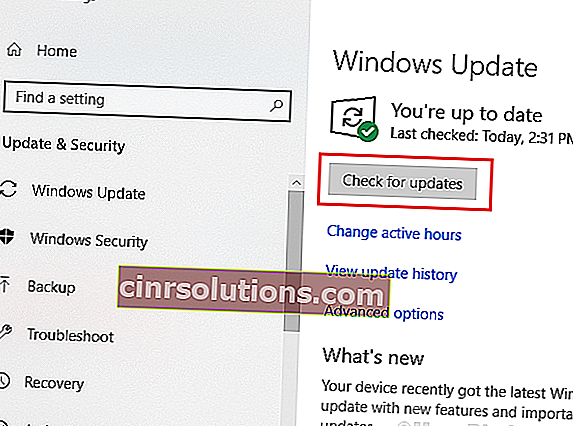
2] เรียกใช้การสแกนป้องกันไวรัสและมัลแวร์เต็มระบบ
3] ถอนการติดตั้งโปรแกรมที่น่าสงสัยที่เพิ่งติดตั้ง
หลังจากนั้นให้ดำเนินการตามแนวทางต่อไปนี้:
1] เริ่มกระบวนการ WinWord ใหม่
2] ซ่อมแซม Microsoft Office
3] ติดตั้ง Microsoft Office ใหม่ให้เสร็จสมบูรณ์
หวังว่าจะช่วยได้!